So kehren Sie die Reihenfolge der Spalten in einer Excel-Tabelle um
- 爱喝马黛茶的安东尼Original
- 2019-07-26 10:56:4719392Durchsuche

Geben Sie zunächst ein Beispiel:
Stellen Sie die Daten im Zellbereich A1:A15 auf den Kopf und platzieren Sie sie im Zellbereich B1:B15.
Der Effekt ist wie folgt:
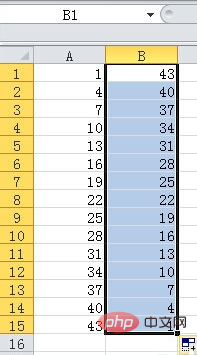
Geben Sie die Formel in Zelle B1 ein:
=OFFSET($A$1,COUNTA( $A$1:$A$15)-ROW(A1),) (beachten Sie die absolute und relative Referenz der Zelle) und drücken Sie dann die Eingabetaste.
Siehe das Bild unten:
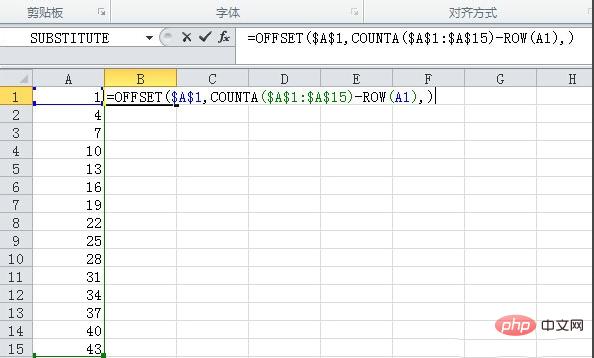
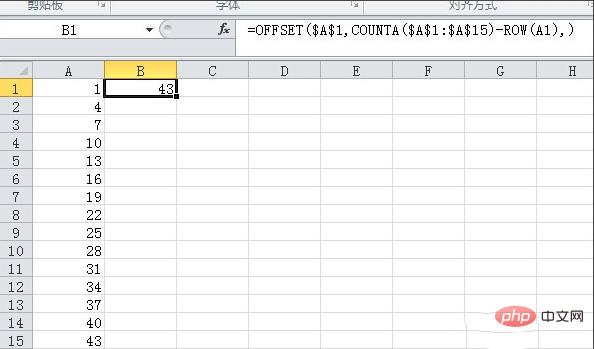
Verwandte Empfehlungen: „Excel-Grundlagen-Tutorial“
Platzieren Sie die Maus in der unteren rechten Ecke von Zelle B1, warten Sie, bis sich die Mausmarkierung in ein kleines schwarzes Kreuz verwandelt, drücken Sie dann die linke Maustaste, ziehen Sie nach unten zu Zelle B15 und lassen Sie die linke Maustaste los.
Siehe das Bild unten:
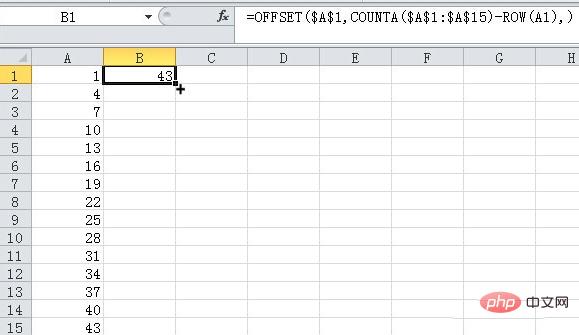
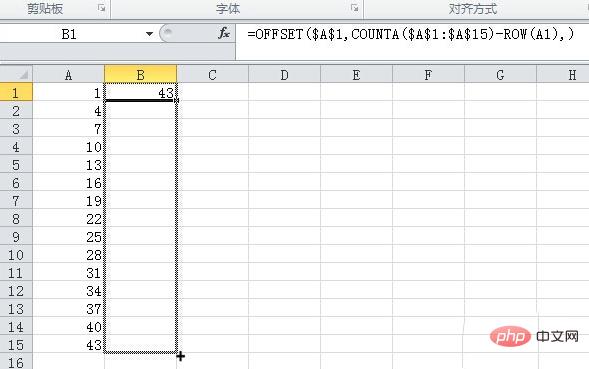
Danach werden die im Zellbereich A1:A15 aufgeführten Daten platziert auf den Kopf gestellt Es liegt im Zellbereich B1:B15.
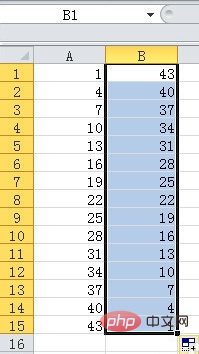
Das obige ist der detaillierte Inhalt vonSo kehren Sie die Reihenfolge der Spalten in einer Excel-Tabelle um. Für weitere Informationen folgen Sie bitte anderen verwandten Artikeln auf der PHP chinesischen Website!

